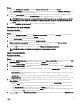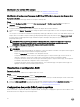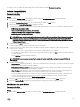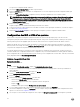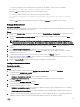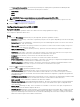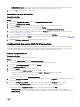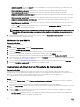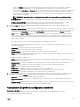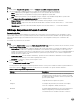Users Guide
Vous pouvez créer ou modier des prols iDRAC d'un système à l'aide de l'utilitaire Visualiseur de système.
Création d'un prol iDRAC
À propos de cette tâche
Pour créer un prol iDRAC :
Étapes
1. Dans l'utilitaire System Viewer (informations système), cliquez sur iDRAC Conguration (conguration iDRAC).
Les options de conguration iDRAC s'achent.
2. Sélectionnez Create a New Prole (créer un nouveau prol) puis cliquez sur Next (suivant).
3. Cliquez sur l'onglet Network Conguration (conguration réseau).
4. Sélectionnez les attributs que vous souhaitez congurer dans la liste déroulante. Vous pouvez congurer les attributs suivants :
• LAN Settings (paramètres LAN)
• Advanced LAN Settings (paramètres LAN avancés)
• Common IP Conguration (conguration IP commune)
• IPv4 Conguration (conguration IPv4)
REMARQUE : pour de plus amples informations concernant les diérents paramètres disponibles pour les attributs
ci-dessus, consultez
Integrated Dell Remote Access Controller7/8 with Lifecycle Controller Version 2.30.30.30
(contrôleur d'accès à distance intégré Dell 7/ 8 avec Lifecycle Controller version 2.30.30.30) disponible à l'adresse
Dell.com/support/home.
5. Cliquez sur l'onglet Users (utilisateurs).
La grille récupère la liste des utilisateurs iDRAC du système et les ache.
6. Vous pouvez ajouter un compte utilisateur ou en modier un existant. L'iDRAC comprend 16 utilisateurs parmi lesquels
15 peuvent être congurés.
• Pour ajouter un nouveau compte utilisateur, sélectionnez un compte utilisateur non conguré.
• Pour modier un compte utilisateur, sélectionnez le compte dans la grille et cliquez sur Edit (modier) ou double-cliquez sur
le compte utilisateur.
L'écran Edit User (modier l'utilisateur) apparaît.
REMARQUE : vous ne pouvez pas modier le compte utilisateur dont DLCI se sert pour accéder à l'iDRAC du
système.
7. Spéciez les détails suivants :
• General Details (informations générales) : saisissez le nom d'utilisateur et le mot de passe. Vous devez saisir le mot de passe
lorsque vous créez ou modiez un compte utilisateur.
• IPMI LAN user Privilege granted (privilège utilisateur LAN IPMI accordé) : dans la liste déroulante, sélectionnez le type
d'utilisateur qui peut accorder le privilège utilisateur LAN IPMI.
• Other Privilege (autre privilège) : sélectionnez le groupe integrated Dell Remote Access Controller (contrôleur d'accès à
distance intégré) dans la liste déroulante et sélectionnez les privilèges que vous souhaitez lui attribuer.
Pour de plus amples informations concernant les privilèges, consultez Integrated Dell Remote Access Controller7/8 with
Lifecycle Controller Version 2.30.30.30 (contrôleur d'accès à distance intégré Dell 7/ 8 avec Lifecycle Controller
version 2.30.30.30) disponible à l'adresse Dell.com/support/home.
8. Cliquez sur OK pour enregistrer la conguration de compte utilisateur et retourner à l'onglet Users (utilisateurs).
9. Cliquez sur Save As Prole (enregistrer en tant que prol) pour enregistrer le prol de conguration iDRAC.
Modication d'un prol iDRAC
À propos de cette tâche
Pour modier un prol iDRAC :
Étapes
1. Dans l'utilitaire System Viewer (informations système), cliquez sur iDRAC Conguration (conguration iDRAC).
63